steam想申明库存量,不晓得在哪里去增设,那个出口处是稍稍有点儿深,由此可见毕竟也很单纯,一起来看一看什么样操作方式。操作方式方式01登入steam后,点选街道社区旁的对个人......
2024-02-05 552
表格筛选之后怎么让之前的求和跟着变啊
比如图中表格,我们输入求和公式后,可以对所有数据进行求和,如图

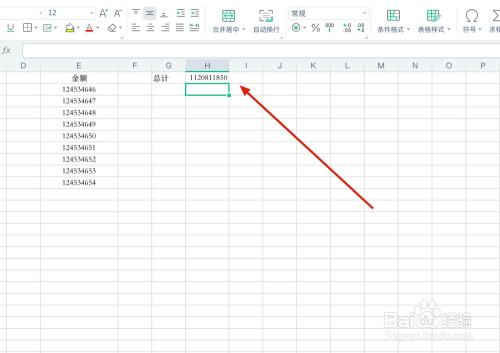
然后对表格内数据进行筛选后,表格内筛选出来的数据求和结果却不跟随筛选的数据求和结果进行变化,如图

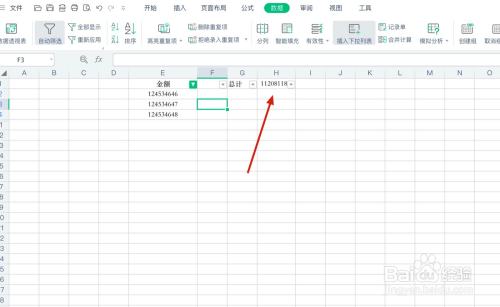
怎么解决呢,这时我们需要输入函数公式=SUBTOTAL(这里是一个公式,大家可以复制到单元格内),如图

在函数公式=SUBTOTAL()的括号内输入9,E2:E10,并点击回车键,这里9代表9个数据,E2:E10代表单元格中从E2到E10的数据,如图

然后我们可以做个实验对数据进行筛选,随意选择筛选几个数据,如图

最后被筛选的数据的求和结果会跟着筛选出来的数据求和结果进行变化,如图

学会的小伙伴别忘了在下方点赞投票哦,谢谢
以上方法由办公区教程网编辑摘抄自百度经验可供大家参考!
相关文章
steam想申明库存量,不晓得在哪里去增设,那个出口处是稍稍有点儿深,由此可见毕竟也很单纯,一起来看一看什么样操作方式。操作方式方式01登入steam后,点选街道社区旁的对个人......
2024-02-05 552
操作方式方法01【辅助widget】多种辅助工具相连接两个功能键的可同时按【Shift】加此功能键挑选出1、正方形、圆锥选框辅助工具 【M】 2、终端辅助工具 【V】 3、截叶......
2024-02-05 481
操作方式01文档格式难题qq肖像最合适用jpeg文档格式的相片,若是相片有透明化地下通道,能选用png文档格式上载。 02大小不一难题若是相片极重也可能将引致上载失利,检......
2024-02-05 408